另辟蹊径,多快好省装系统
2018-09-29郭建伟
郭建伟
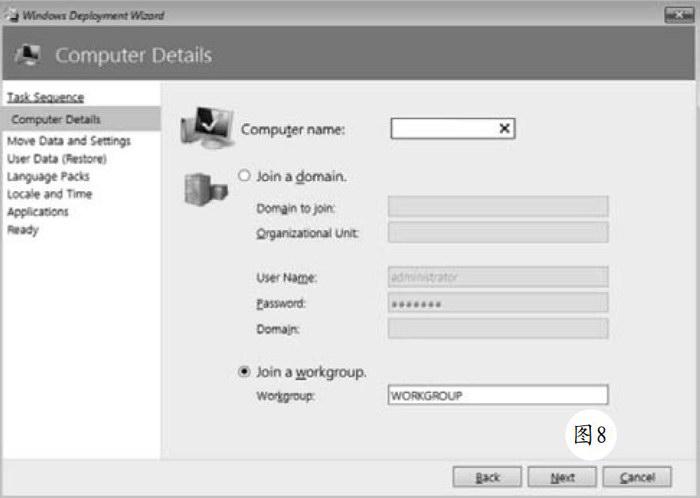


提起安装Windows系统,大家可能都不陌生,无非是用安装光盘引导系统,之后按部就班地安装即可。但是,這仅仅是对于在单机上安装系统而言的,在很多单位中,往往需要同时对很多台电脑安装系统,如果手工逐台进行安装的话,效率实在太低。相比之下,使用微软提供的MDT( Microsoft DeploymentTools)这一免费的专业化系统部署工具包,可以灵活高效地完成系统的分发工作。
一、安装和配置MDT服务器
很多单位内网都采用了活动目录域架构,可以将不同的部门划分到对应的OU中,在实际情况下,往往是某部门批量采购了计算机,要求执行批量部署系统操作。使用MDT可以设定当部署完毕后,将计算机放置到哪一个OU中。MDT安装包体积很小,其需要ADK组件(Windows评估和部署工具包)的支持,而且两者的版本必须匹配。
在域中选择某台服务器(例如名为“mdtsrv”),以域管理员身份登录,在服务器管理器中点击“添加角色和功能”项,在向导界面中的角色列表中选择“DHCP”和“Windows部署服务”项,点击安装按钮,来安装这两个角色。在DHCP控制台中新建一个名称为“MDTRange”的作用域,其IP范围设定为从192.168.1.100到192.168.1.200n
在Windows部署服务控制台左侧选择“服务器一本机名”项,在其右键菜单上点击“配置服务”项,在向导界面中选择“与Active Directorv集成”项,点击下一步按钮,在远程安装文件夹的位置窗口中点击浏览按钮,选择远程安装文件存储路径。远程安装文件包含启动映像、安装映像、PXE启动文件以及Windows部署服务管理T具等对象。在下一步窗口中可以看到,因为本机上已经安装了DHCP服务,所以需要选择“不侦听DHCP和DHCPv6端口”和“配置代理DHCP的DHCP选项”项。
点击下一步按钮,选择“响应所有的客户端计算机(已知和未知)”项,点击完成按钮,来配置和启动Windows部署服务。在该服务器上安装MDT和ADK工具,ADK的体积比较大,提供了应用程序兼容性工具包、部署工具、Windows预安装环境、图像处理和配置设计器、用户状态迁移工具、批量激活管理工具、Windows PerformanceTookit、Windows评估服务、Microsoft SQL Server 2012 Express等组件,为了便于使用建议全部选用。
二、创建MDT分发共直项目
在MDT控制台左侧选择“DeploymentWorkhench-- Deployment Shares”项,在其右键菜单上点击“New Deployment Share”项,在向导界面中的“Deployment share path”栏中点击“Browse”按钮,选择合适的路径(例如“d:\deployshare”),建议放置到可用空间较大的磁盘中,点击Next按钮,在“Share name”栏中输入该共享的名称(例如“MDTRemotedeploy”),在下一步窗口中输入其描述信息,点击Next按钮,可以根据需要选择所需的部署配置条目。
软件与系统
如果选择“Ask if a computer hackup should heperformed”项,表示在部署之前是否备份当前的系统。选择“Ask if a product key”项,表示是否输入产品密钥。选择“Ask to set the local administratorpassword”项,表示是否为管理员设置密码。选择“Ask if an image should he capture”项,表示是否捕获当前的系统映像。选择“Ask if Bitlocker shoule heenahle”项,表示启用Bitlocker加密。在默认情况下,第一、四、五项处于选中状态。依次点击下一步按钮,完成该发布共享项的创建操作。打开上述“d:\deployshare”文件夹,可以发现其实际上处于共享状态,只是在共享名后面会添加“¥”符号,说明其处于隐藏共享状态。在该文件夹中存在大量的目录,当执行部署操作时,客户端会连接到该共享文件夹,来获取所需的文件。因此,客户端必须拥有对其的渎写权限。
三、加预设的应用程序
在MDT控制台左侧选择“DeploymentWorkhench—}
Deployment Shares—}MDT Remotedeploy”项,在其下会显示一些配置项目,其中的“Applications”项中包含预先安装的应用程序,例如可以在此准备好WinRAR程序,在执行部署时自动分发WinRAR等。通过事先配置各种不同的应用程序(包括EXE、MSI等),可以大大提高部署的效率,在部署时可以统一安装所有客户端需要的程序,省却了之后逐台安装的烦琐。为了在分发时让应用程序的安装顺利进行,避免人T的干预,需要使用静默安装方式。对于很多常用的软件来说,其基本上都支持静默安装模式。
例如某软件的安装文件为“setup.exe”,在命令行中执行“setup.exe/S”命令,就可以按照预设参数,自动完成安装操作,无需用户任何干预。在“Applications”项的右键菜单上点击“NewApplication”项,在向导界面中选择“Application withsource files”项,在下一步窗口中输入开发者、程序名称、版本号、语言类型等信息,点击Next按钮,选择某软件的安装程序(例如WinRAR安装包)所在路径,在下一步窗口中的“Command line”栏中输入具体的命令,例如“WinRAR—X.exe/S。注意,安装包的名称必须正确。点击Finish按钮,将其导入到安装列表中。
按照同样的方法,可以添加更多的应用程序。为了便于管理,最好将所有的安装包全部存储到指定的路径中。当然,也可以先制作好Windows安装模板,并将各种补丁、应用程序等内容全部封装好,之后直接发布安装模板,也能实现同一配置应用程序的目的。但是,前一种方法具有更好的灵活性,在分发时允许用户自由的选择所需的应用程序,后者只能一股脑的分发给用户,用户并没有选择的权利。
四、导入系统安装映像
在MDT控制台左侧的“Operating Systems”项中配置要分发的操作系统的安装映像,例如对于Windows 7等系统来说,对应的就是安装盘中的“Install.wim”文件。在其右键菜单上点击“ImportOperating System”项,在向导界面(图2)中选择“Fullset of source files”项,表示加载系统完整映像。选择“Custom image file”项,表示使用白定义映像。选择“Windows Deployment Services image”项,表示直接加载Windows部署服务的映像文件。这里选择第一项,点击工一步按钮,点击“Browse”按钮,选择Windows 7等系统的安装盘路径。之后会自动显示系统版本信息。
点击下一步按钮,就会将Windows 7的安装映像等文件导人进来。选择左侧的“Operating Systems”项,显示导入的系统名称、描述信息、平台类型等信息。打开上述“d:\deployshare\operating system\XXX'目錄,显示导入的所有内容,其中的“XXX”表示具体的系统版本信息,例如“Windows 7 x64”等。在MDT控制台左侧选择“Out-of-Box Drivers”项,在其中可以添加各种驱动程序。在其右键菜单上点击“New Folder”项,在向导界面中输入驱动文件夹名称(例如“VGA”),来创建该文件夹。选择“Out-of-Box Drivers—VGA'项,在其右键菜单上点击“ImportDrivers”项,选择对应的驱动文件路径,将其导入进来即可。同理,可以分门别类的导人各种驱动程序。在左侧的“Package”项中主要用来管理系统补丁、语言包等对象。例如对于外企来说,可能需要各种非中文语言包,在其右键菜单上点击“Import Package”项,在向导界面中的“Package source directorv”栏中选择目标语言包存储路径,语言包后缀一般为“.CAB”或者“.MSU”。点击Finish按钮,完成导人操作。
五、添加任务序列项目
所谓任务序列项目,其实就是在分发时,在客户端可以选择的安装菜单项目。在MDT控制台左侧选择“Task Sequence”项。可以在其中配置任务序列。在其右键菜单上点击“New Sequence”项,在向导界面中输入序列ID、序列的名称(例如“Winodws8.1”)、描述信息等内容,点击下一步按钮,在列表中如果选择“Standard Client Task Sequence”项,表示使用标准的客户端任务序列,其指的是在客户端安装操作系统。选择“Sysprep and Capture”项,表示对系统进行封装和捕获。这里选择前者,在下一步窗口选择需要安装的操作系统,点击Next按钮,选择是否输入产品密钥,输入使用者全名、组织名称、IE主页地址,选择是否为管理员设置密码等,点击Finish按钮,完成该任务序列的创建。
要想使用MDT分发系统,必须为其配置启动映像,否则客户端无法远程安装系统。但是,在MDT中是无法使用系统安装盘中提供的“Boot.wim”文件作为启动映像的。在MDT控制台左侧选择“DeploymentWorkhench—}
Deployment Shares—}MDT Remotedeploy”项的右键菜单上点击“属性”项,在打开窗口中的“GJeneral”面板中的“Platforms Supported”栏中选择WinmPE的类型,包括X86和X64。在“Network( UNC)path”栏中设置其存储网络路径,默认为预设路径,例如“\\mdtsrv\deployshare$”等。
在“Windows PE”面板中的“Platform”列表中选择合适的平台类型,例如“X64”。在“Imagedescriotion”栏中显示生成的Windows PE的描述信息。选择“GJeneral a Lite Touch hootahle ISO image”项,可以没置ISO文件,该文件可以写入光盘或者优盘,在客户端手T引导加载WinPE。在“Custom hackgrpundhitmap file”栏中可以更改WinPE界面的背景图片,在“Features”标签中选择“Chinese( ZH-CN) languagepack”项,使用中文语言包,这样便于使用WinPE。点击应用按钮保存配置信息。
之后在MDT控制台左侧选择“DeploymentWorkhench--eployment Shares—}MDT Remotedeploy”项,在右键菜单上点击“Update Deployment Share”项,在向导界面中选择“Completely regeneratethe hoot image”项,可以生成启动映像,这适用于第一次创建WinPE的情况。选择“Optimize the hootimage updating process”项,表示之后可以对启动映像进行修改和优化。点击“Finish”按钮,创建所需的启动映像。打开预设路径(例如“d:\deployshare”),在其中的“Boot”目录中可以看到生成的名为“LiteTouch x64.iso”和“LiteTouchPE—x64.wim”文件。将“LiteTouch—x64.ISO”写入到优盘中,可以在客户端进行手工引导。
六、编制规则,实现自动化分发
为了让分发操作更加顺畅,需要对MDT规则进行优化处理。在MDT控制台左侧选择“DeploymentWorkhench-- Deployment Shares”项,在其右键菜单中点击“属性”项,在打开窗口中的“Rules”面板中显示默认的规则,在其中配置了在部署系统时需要使用哪些向导等参数,其控制着整个部署流程。
点击“Edit Bootstrap.ini”按钮,可以对“Bootstrap.ini”文件进行编辑,主要用来设定连接MDT服务器所需的账户名和密码。其对应于预设路径(例如“d:\deployshare”)中的“Control”目录中的“CustomSetting.ini”和“Bootstrap.ini”文件。例如在“Bootstrap.ini”文件中的“[Default]”小节中添加“SkipBDDWelcome=YES”行,可以忽略欢迎界面。添加“UserID =xxx”“UserPassword=xxx”“UserDomain=xxx.com”可以设置连接MDT服务器的账户名和密码以及域名,其中的“xxx”表示具体的信息。
当然,也可以设置更加复杂的规则,例如在“Rules”面板中的“[Default]”小节中的原有内容清空,添加“OSInstall=YES”行,表示允许部署操作系统到客户机,“SkipBDDWelcom=YES”行的作用是跳过欢迎界面,“SkipDeploymentType=YES”行的作用是跳過部署选择类型界面,"DeploymentType=NewComputer”行的作用是设置部署类型为新的计算机,“SkipAdminPassword=YES”行的作用是不设置管理员密码,“SkipApplications=No”行的作用是不跳过应用程序安装界面,“SkipComputerName=No”行的作用是不设置主机名,“SkipCapture=No”行表示不捕获映像。
添加“SkipProductKey=YES”“SkipLocaleSeletion=YES”“SkipTimeZone=YES”行表示不设置产品密钥、地区和时区信息。添加“TimeZoneName=ChinaStandard Time”“UILanguage =zh-cn”“UserLocale=zh-cn”“KevBoardLocale =zh-Cn”行,用来指定语言、输入法、键盘类型等。“SkipDomainMemhership=YES”行表示跳过域设置界面。添加“JoinDomain=xxx.com”“MachineObjectOU= OU=name.DC=xxx.DC=COM”DomainAdmin=xxxxxx”“DomainAdminDomain=xxx.”“DomainAdminPassword=2”行表示加入的域名、域管理员信息,同时将该机加入到AD中名为“name”的OU中。“SkipBitLocker=Yes”行表示跳过Bitlocker设置,“FinishAction=REBOOT”行表示完毕后重启系统,“SkipSunnary=Yes”“SkipFinaISummarv=Yes”“SkipUserData=Yes”“UserDataLocation=NONE”行表示跳过回复用户数据向导界面。
之后必须在MDT控制台左侧选择“DeploymentWorkhench-- Deployment Shares-MDT Remotedeploy”项的右键菜单上点击“Update Deployment Share”项,在向导界面中选择“Optimize the boot image updatingprocess”项,按照预设参数对启动映像进行修改和优化。因为启动映像实际上是通过WDS服务分发的,因此需要在Windows部署服务控制台中删除已有的启动映像,并重新加载“LiteTouchPE—x64.wim”文件,否则规则的更改将无法生效。
七、配置任务序列属性,控制分发进程
在MDT控制台左侧选择“DeploymentWorkhench—}Deployment Shares—}MDTRemotedeploy-Task Sequences”项,在右侧选择目标序列项,在其属性窗口中的“Task Sequence”面板左侧列表中预设了大量的项目,可以对整个安装过程进行管控。例如,对于新买的计算机来说,需要进行分区操作。选择“Preinstall一NewComputeronlv-- Format and Partition Disk( BIOS)”项,在右侧的“Volume”栏中选择“System Reserved( Primary)”项,对系统引导分区进行设置,在打开窗口中输入分区名称,选择“Use specific size”项设置合适的容量(例如300MB)。在“Variahle”栏中输入卷标名,点击OK按钮返回。
按照同样方法点击“Windows( primary)”项,配置系统主分区,例如其名为“systemdisk”,为其划分50GB。取消“Make this a hoot partition”项的选择,因为启动分区已经设定。点击“Recovery( Recovery)”项,在打开窗口中选择“Use a percentage of remainingfree space”项,表示剩余的空间全部分配给该数据分区。在左侧选择“Install→nstall OperatingSystem”项,在右侧选择“Logical drive letter store in avariable”项,在“Variable”栏会显示预设的系统分区名称。点击应用按钮保存配置信息。
注意,这同样需要按照方法更新启动映像。完成以上操作后,就可以为客户端分发系统了。在客户端开机进入主板BIOS置界面,将网卡设置为首个引导设备。当重启后,客户机就会连接到MDT服务器,按照提示点击F12键,通过WDS进行引导加载启动映像,之后就会按照预设的规则,执行远程安装系统操作。例如设置计算机名称、选择语言包、选择预设的应用APP,并自动进行系统的安装操作(图8)。
